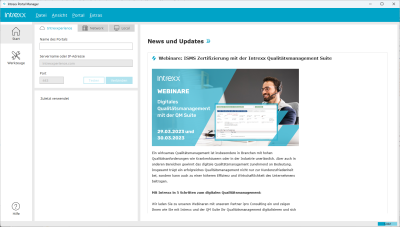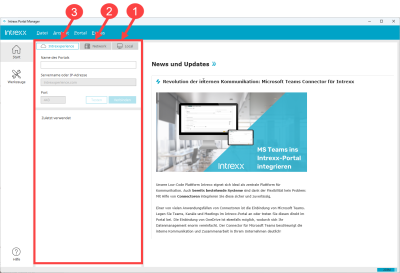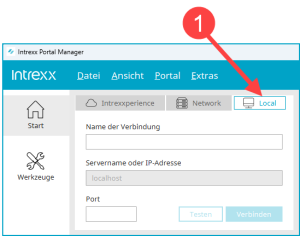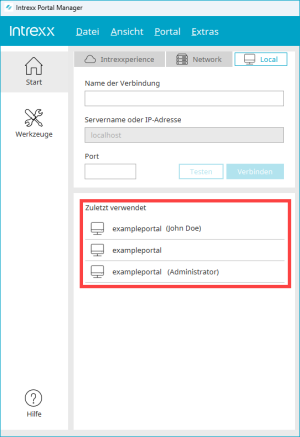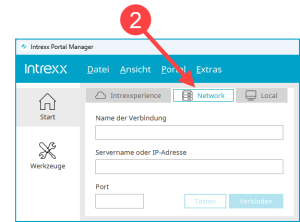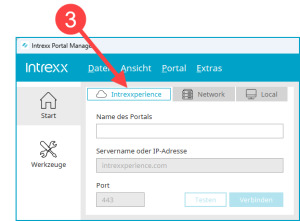So verbinden Sie sich mit Ihrem Portal
Nachdem Sie ein Portal angelegt und den Intrexx Portal Manager gestartet haben, wird der Startbildschirm angezeigt.
Im Login-Bereich des Startbildschirms finden Sie die drei Registerkarten "INTREXXperience" ![]() , "Network"
, "Network" ![]() und "Local"
und "Local" ![]() .
.
Welche der drei Anmeldemöglichkeiten für Sie richtig ist, hängt davon ab, wie Sie den Portal Manager einsetzen bzw. wie Intrexx bei Ihnen implementiert ist.
Variante 1 - Local
Diese Anmeldevariante ist für Sie richtig, wenn Sie Intrexx lokal (in Ihrer) IT-Infrastruktur installiert haben und wenn Sie mit dem "Integrierten Portal Manager", der bei der Installation von Intrexx mitinstalliert wird, auf Ihr Portal zugreifen möchten.
Name der Verbindung
Erfassen Sie hier einen Namen für die Verbindung mit Ihrem Portal. Sie können den Namen frei wählen. Der Name wird anschließend gespeichert und im Login-Bereich als Hyperlink unter "Zuletzt verwendet" angezeigt. Für spätere Anmeldungen brauchen Sie lediglich auf den angezeigten Hyperlink zu klicken.
Servername oder IP-Adresse
Bei dieser Anmeldevariante ist "localhost" hinterlegt. Diesen Eintrag können Sie nicht ändern.
Port
Hier müssen Sie den Port des Portals, mit dem Sie sich verbinden möchten, eingeben.
Der Port kann in den Portaleigenschaften oder in der Datei "portal.cfg" ermittelt werden. Diese finden Sie an folgender Stelle:
<intrexx-installationsverzeichnis>/org/<portalverzeichnis>/internal/cfg/portal.cfg
Über diese Schaltfläche können Sie testen, ober der Portal Manager eine Verbindung mit dem Portal aufbauen kann.
Über diese Schaltfläche können Sie die Verbindung mit dem Portal herstellen.
Variante 2 - Network
Diese Anmeldevariante ist für Sie in den beiden folgenden Fällen richtig:
-
Der Intrexx Portal Server ist auf einem Server in Ihrer IT-Infrastruktur installiert und Sie können ihn über Ihr Netzwerk erreichen.
-
Sie nutzen Intrexx als PaaS ("Platform as a Service") und haben entsprechende Zugangsdaten von der INTREXX GmbH erhalten.
Bei dieser Variante handelt es sich um eine Cloud-Lösung. D.h. die INTREXX GmbH stellt Ihnen die Infrastruktur zusammen mit dem Intrexx Portal Server zur Verfügung.
In beiden Fällen nutzen Sie für die Anmeldung den Portal Manager.
(Der Portal Manager erfordert keine Installation. Sie können ihn downloaden und sofort starten. Der Portal Manager kann sich mit verschiedenen Versionen des Intrexx Servers verbinden. Er passt seine eigen Version automatisch der Version des Portal Servers an.)
Download
Den Portal Manager können Sie unter folgenden Links herunterladen:
|
Windows |
Download |
|
Linux |
Download |
|
Mac |
Download |
Name der Verbindung
Erfassen Sie hier einen Namen für die Verbindung mit Ihrem Portal. Sie können den Namen frei wählen. Der Name wird anschließend gespeichert und im Login-Bereich als Hyperlink unter "Zuletzt verwendet" angezeigt. Für spätere Anmeldungen brauchen Sie lediglich auf den angezeigten Hyperlink zu klicken.
Erfassen Sie hier den Namen, den Sie von der INTREXX GmbH erhalten haben.
Servername oder IP-Adresse
Netzwerk Tragen Sie hier den Servernamen oder die IP des Servers ein, auf dem der Intrexx Portal Server installiert ist. Der Servername muss als Hostname ohne vorangehendes Protokoll und ohne Schrägstrich am Ende angegeben werden.
PaaS Erfassen Sie hier den Servernamen, den Sie von der INTREXX GmbH erhalten haben.
Port
Netzwerk Geben Sie hier den Port des Portals ein, mit dem Sie sich verbinden möchten.
Der Port kann in den Portaleigenschaften oder in der Datei "portal.cfg" ermittelt werden. Diese finden Sie an folgender Stelle:
<intrexx-installationsverzeichnis>/
PaaS Geben Sie hier den Port Ihres Portal ein. In der Regel ist dies der Port 8101.
Über diese Schaltfläche können Sie testen, ober der Portal Manager eine Verbindung zum Portal Server bzw. zum Portal aufbauen kann.
Über diese Schaltfläche können Sie eine Verbindung zum Portal Server bzw. zum Portal herstellen.
Variante 3 - Intrexxperience
Diese Anmeldevariante ist für Sie richtig, wenn Sie Intrexx kennenlernen möchten und über unsere Webseite oder über den Kontakt zu einem Intrexx-Mitarbeiter den Zugang zu einem so genannten INTREXXperience-Portal erhalten haben. Beim INTREXXperience-Portal handelt es sich um ein Testportal mit zahlreichen vorinstallierten Applikationen. Es wird von der INTREXX GmbH gehostet und Sie können es über das Internet erreichen.
Detaillierte Informationen zu INTREXXperience finden Sie in Abschnitt INTREXXperience - Intrexx 30 Tage lang testen.
Name des Portals
Der Name des Portals wird Ihnen von der INTREXX GmbH mitgeteilt.
Servername oder IP-Adresse
Bei dieser Anmeldevariante ist "intrexxperience.com" als Servername hinterlegt. Diesen Eintrag können Sie nicht ändern.
Port
Bei dieser Anmeldevariante ist der Port 443 hinterlegt. Diesen Eintrag können Sie nicht ändern.
Über diese Schaltfläche können Sie testen, ober der Portal Manager eine Verbindung zum Portal aufbauen kann.
Über diese Schaltfläche können Sie die Verbindung zum Portal herstellen.
Benutzerdaten erfassen
Nachdem Sie auf die Schaltfläche Verbinden geklickt haben, wird der Dialog "Anmelden" angezeigt. Hier werden Sie aufgefordert, Ihre Benutzerdaten einzugeben.
Server, Port
Hier werden der Server und der Port angezeigt, den Sie im Login-Bereich hinterlegt haben.
Benutzer / Passwort
Tragen Sie hier Ihre Anmeldedaten ein. Diese sind in der Benutzerverwaltung (Benutzer bearbeiten - Konto) hinterlegt.
Domäne
Wenn für Sie in der Benutzerverwaltung eine Domäne (Anmeldedomäne) hinterlegt ist, dann müssen Sie diese hier auswählen, damit Sie sich anmelden können.
Weitere Informationen